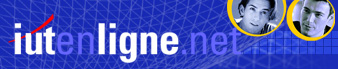Pour pouvoir exécuter votre macro sans être
obligé de faire le chemin "Outils-Macro-Macros",
à l'aide de raccourci-clavier, la procédure
change légèrement :
Pour exécuter la macro "Tableau3x3"
via la touche de raccourci ALT+A (par exemple...)
, procédez comme suit :
1) Dans la fenêtre
"Enregistrer une macro" ;
2) cliquez sur le
bouton "Clavier" ;
3) puis dans la zone
"Nouvelle touche de raccourci"
faites "Ctrl et A"
en appuyant
simultanément
sur ces deux touches ;
4) validez par "Attribuer"
puis "Fermer".
Voilà ce que ça donne :

Vous pouvez désormais à tout moment sous
Word activer la combinaison de touches "ALT+A"
pour exécuter la macro "Tableau3x3".
Word exécute la macro et insère
le tableau dans le document actif. C'est aussi simple
que ça !